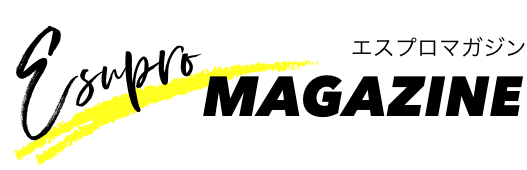こんにちわ、さすライダーです。
自他共に認めるApple信者の僕ですが、今回ついに憧れの「AirPods」を手に入れる機会に恵まれました。
Apple初の完全ワイヤレスイヤホンということで、発売当初から狙っていましたが、如何せん2万円近い価格は庶民としては躊躇してしまいます(汗)
しかし、今回レビュー商材としてAirPodsをゲットできる幸運に見舞われましたので、早速レビューしていこうと思います。
、、、初期不良品だったけど、、、笑(全体的に写真が少ないのはそのためです)
- いざ、Apple製品恒例の開封の儀
- AirPodsとiPhoneとのペアリングが近未来すぎる
- 実際にAirPodsを使ってみた
- AirPodsのバッテリー初期不良の疑い?
- Apple AirPodsを設定まで速攻レビュー まとめ
いざ、Apple製品恒例の開封の儀

Apple製品といえば開封の儀をするのが礼儀というもの。
さすがApple!と言わんばかりのシンプルでおしゃれな個装箱に慎重にカッターを入れ、AirPodsの開封の義を執り行いました。
AirPodsの箱自体は非常にコンパクトで、スーパーで売っている食玩のような大きさです。

中身は「AirPods両耳分、専用ケース、簡易マニュアル、ライトニングケーブル」の4点が入っています(AirPodsはケースに入っています)
相変わらず美しい梱包で、ただ「開封する」という行為がこんなにもワクワクする製品はApple製品ならではです。
AirPodsとiPhoneとのペアリングが近未来すぎる

無事に開封の儀を済ませたところで、早速AirPodsとiPhoneのペアリングを試みます。
特に何も事前情報を入れず、勘だけを頼りにやってみたところ、案の定あっさりとペアリングすることができました。
一応マニュアルはありますが、マニュアルを見なくても感覚で操作できるのがApple製品の素晴らしいところです。
iPhoneのブルートゥース設定をONにして、AirPodsのケースを「開けただけ」で、勝手にIPhone上に「接続」というポップアップ画面が出てきました。
しかも、AirPodsのケースの蓋を閉めると、閉めるタイミングと連動してiPhone上のポップアップ画面が下にスライドして消えていきました。
さすがにこれには感動しましたし、近未来感がハンパないですし、、、正直触っていて凄く気持ちよかったです(笑)
この、ガジェットを触っていて気持ち良いという感覚、これぞApple製品の真骨頂だと僕は思います。
あまりにも気持ちいいので、しばらくケースの開け閉めを楽しみ(笑)ようやく接続ボタンを押すと、あっさりAirPodsとiPhoneがペアリングされました。
もはや「ペアリング」という言葉自体が、AirPodsでは時代遅れなのかもしれません。

Apple AirPods 完全ワイヤレスイヤホン Bluetooth対応 マイク付き MMEF2J/A
- 出版社/メーカー: Apple Computer
- 発売日: 2016/12/14
- メディア: エレクトロニクス
- この商品を含むブログ (4件) を見る
実際にAirPodsを使ってみた
ペアリング以外に初期設定が必要な箇所が見当たらなかったので、早速AirPodsを使ってみました。
AirPodsの簡単な操作方法

iPhoneのブルートゥースがONの状態でAirPodsのケースを開けると、iPhone上にAirPodsのバッテリー状態が自動的に表示されます。
AirPodsのバッテリーは両耳の本体と、専用ケースのバッテリーの2種類があり、本体の充電は専用ケースのバッテリーで充電します。
専用ケースにAirPods入れるだけで自動的に本体は充電され、ケース自体の充電はライトニングケーブル経由で行います。
AirPodsを両耳に挿入すると「ズーン」という、昔のMacの起動音のような音とともにスタンバイ状態に入り、この状態でiPhoneで音楽をかけるとAirPodsから音が聞こえてきます。
つまり、AirPodsを両耳に挿入するだけで、今からブルートゥース機器を使うという操作をしなくても、自動的にイヤホンとして認識されます。
反対に、AirPodsを耳から外すと自動的にiPhoneとの接続が切れます。
AirPodsの操作方法とは言いましたが、実際には「操作」なんてものは存在せず、ただAirPodsを耳に入れて、使い終わったらしまうだけです。
この辺りはさすがApple製品と言わんばかりの完成度の高さです。
ダブルタップでSiriが起動できる
左右いずれかのAirPodsの上の方をダブルタップすると、iPhoneのSiriを起動することができます。
例えば「音楽をかけて」「〜への道案内をお願い」「音量を下げて」など、iPhoneに触れずに音声で操作することができます。
これはかなり便利な機能で、日常的に使う機能はこれだけでほとんど賄えます。
また、ダブルタップの動作はSiri以外の他のコマンドを割り当てることもできます。
検証:AirPodsは果たして耳から落ちないのか?

よく「耳からうどん」などと言われるAirPodsですが、実物を見ると誰でも気になることがあります、、、ぶっちゃけ耳から落ちないのか?と、そこはやっぱり考えますよね。
AriPodsは高額な商品なので、無くしたらかなりショックを受けることは間違いなく、これは重要な懸念事項と言えます。
ということで、試しにAirPodsを耳につけた状態で激しくジャンプしてみたところ、全く落ちる気配はありませんでした。
かなりの回数を飛んだので、おそらく日常でこのレベルの負荷が加わることは考えにくい、つまり落ちる可能性は低いと結論づけました。
しかしこれは、各々の耳の形もあるので一概には言えないですが、少なくても簡単に落ちることは無いようなので安心して下さい。

Apple AirPods 完全ワイヤレスイヤホン Bluetooth対応 マイク付き MMEF2J/A
- 出版社/メーカー: Apple Computer
- 発売日: 2016/12/14
- メディア: エレクトロニクス
- この商品を含むブログ (4件) を見る
iPhoneとMacBookとの切り替え
iPhoneとAirPodsが接続されている状態で、MacBookを開くとどうなるのか?
早速試してみたところ、これは手動で切り替える必要がありました。
MacBookのメニューバーの音声出力のところに、内蔵スピーカーの次にAirPodsが追加されているので、それを選択すると接続先がiPhoneからMacBookに切り替わります。
てっきり2台同時にAirPodsに接続できると思っていたので、これはちょっと残念なポイントでした。
しかし、僕は一度もAirPodsのマニュアルなどを見ていないので、設定次第では出来る可能性はあります。
実際、それを試そうとしたら、、、後述する緊急事態が発生したのです、、、、
AirPodsのバッテリー初期不良の疑い?

iPhoneで「バッテリーウィジェット」を導入すると、iPhoneの充電状態の他にAirPodsの充電状態も表示されます。
左右のAirPodsとケースの充電状態が一目で分かる非常に便利な機能ですが、しかしここで、僕のAirPodsは明らかにおかしな状態を表示していました(笑)
AirPodsの右が残り65パーセントなのに、左が残り1パーセント、、、どう考えてもおかしい表示です。
百歩譲って、左だけを酷使したとしても(そういう事はないでしょうし)この隔たり具合は不思議すぎます。
早速色々とググってみると、どうやら左右のバッテリーの減りが違う、そもそも充電されない、バッテリーの減りが異常に早いなど、この手のバッテリートラブルはAirPodsではありがちな初期不良のようです。
Appleのホームページ上のトラブルシューティングを実行してみても結果は同じ、これはやはり初期不良の可能性が高いということで、サポートに電話することにしてみました。
神対応と噂のAppleサポートに電話してみた
Appleの電話サポートは、いわゆる「神対応」の逸話が数多く存在します。
その電話サポートの受付方法は、Appleのホームページ上から相談内容を選択(今回はAirPodsのバッテリー問題)、電話の予約を入れて当日電話を待つ、もしくはその場で電話する(空いていれば)の2種類です。
今回僕は予約した時間に電話をもらう方を選択してみました、どんな神対応が来るのかワクワクしながら、、、しかし、僕はおそらく新人さんに当たってしまいました(笑)
正直ちょっと頼りなかかったですが、誰でも最初は新人なので暖かい目で見守りました。
結果としてはAirPodsのシリアルナンバーを伝え、症状を伝えるとApple Storeか正規プロバイダー店への来店を促されました。
これが仮にiPhoneやMacなら、設定をいじってみたり、初期化をするという過程があると思いますが、AirPodsに関しては結局はお店へ誘導されるようなので、初めから来店予約をしたほうがいいかもしれません。
届いたばかりのAirPodsが早速旅立ちました

電車で都内のApple Storeに行くのが億劫だったので、僕は近くのイオンの中にあるカメラのキタムラさんを選択しました。
カメラのキタムラさんは、Appleの正規プロバイダーとしてApple Storeのようなサービスを受けることができます。
事前に予約した時間に行くと、すでに「本日の受付は終了」の看板が出ており、忙しそうな雰囲気が漂っています。
店員さんに症状を伝え、iPadで個人情報などを登録すると、AirPodsは交換ではなく預かり修理であることを伝えられ、届いたばかりの僕のAirPodsは早速旅立ってしまいました(笑)
これもiPhoneやMacであれば、店員さんと話しながら設定をいじったり、初期化を試すそうですが、AirPodsは何かあれば基本的にはお預かり対応になるそうです(今後は変わるかもしれません)
もちろん初期不良であれば、無料修理または交換になるようなので、今回は引きが悪かったおかげで良い体験ができたと納得することにします。
僕は長年Apple製品を愛用していますが、初期不良品に当たったのは今回初めてでした。
最後に、Apple製品を売る立場も経験したことがある僕から伝えたいことは「万が一、初期不良が発生しても、決して店員さんを責めないで下さい」です。
トラブル発生時こそ、お互い紳士的に解決したいものですね。

Apple AirPods 完全ワイヤレスイヤホン Bluetooth対応 マイク付き MMEF2J/A
- 出版社/メーカー: Apple Computer
- 発売日: 2016/12/14
- メディア: エレクトロニクス
- この商品を含むブログ (4件) を見る
Apple AirPodsを設定まで速攻レビュー まとめ
今回は残念ながら初期不良に当たってしまいましたが、それでもAirPodsが素晴らしい商品であることは間違いありません。
特に、iPhoneとのスムーズでシームレスな連携はガジェットの近未来を感じさせます。
AirPodsが元気になって戻ってきたら、引き続き検証とレビューを継続していきたいと思います。